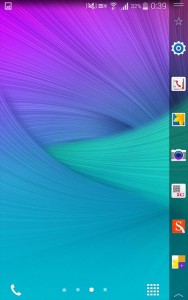デメリットってほどじゃないけど予め知っておいた方が良いと思ったGALAXY Note Edgeの注意点
2017/02/22 Authored by GARNET
※この記事には広告(アフィリエイトリンク)が含まれますのであらかじめご了承ください。
前のレビュー記事ではひたすらエッジスクリーンに感動したことをお伝えしましたが、もちろんNote Edgeが扱う人を選ぶ端末であることが変わるわけではありません。。
というわけで今回はNote Edgeを数日間使ってみて、「Edgeを持つ前にこれだけは知っておいた方が良いんじゃないかな?」と思う点を挙げて行こうと思います。
GALAXYアンバサダー関連のレビュー記事では今回すごく真面目に書いてる気がします。さっさと2つ記事書いちゃえばもうあとはレビュー書くも書かないも自由だからさっさと嫌なことは終わらせてしまおうなんて思ってないよ?
前置きもそこそこに行きます。。
スポンサーリンク
左利きの人はエッジスクリーンが使えない!
もう当たり前の域を通り越してるかもしれませんが、エッジスクリーンは本体右側に搭載されており物理的に左右非対称の端末となっていますので、左手でEdgeを掴むと親指でエッジスクリーンを操作することが出来ません。
どうしても左利きの人がEdgeを使いたい場合には3つの選択肢があります。
- エッジスクリーンを使わない
- 矯正して右手で使う
- 親指以外の指でエッジを操作する
まあエッジスクリーンを使わなければこの機種を持つ意味自体が無いですし、使いにくくても右手で使うように努力するか。
もしくは親指以外で操作するか、ですね。こんな感じで。
まあ中指あたりでエッジくらいなら操作できるんじゃないですか?実用的かどうかは知りませんけど。
というわけで残念ながら左利きの人にとっては魅力的な端末とは言い難いですね。
画面ロック中はエッジスクリーンを表示できるものの、アプリは起動できない
アプリの切り替えが素早く行えるとべた褒めしましたが、画面ロック中はエッジを表示してパネルを切り替えるところまでは可能ですが、そこからアプリを立ち上げることが出来ません。出来たら良いのになあ。
それでもロックの解除方法を指紋認証にすればスムーズにエッジの操作が行える…かも。
横幅が大きくて持ちにくい
エッジのおかげでホーム画面では画面左まで指を伸ばす必要はなくなりましたが、ブラウジングなど画面全体を使う作業はいくらでもあります。
そのいう時はエッジの分、横幅が大きくなったのが仇となります。また無理に指を伸ばそうとすると手がエッジに触れて不意に反応してしまいます。画面中央くらいまでは問題なく届くんですけどね。
皮肉にも、左手で本体を掴むと良い具合にエッジが指に引っかかるんですよね。もういっそ本体の両サイドにエッジスクリーンを搭載するのはどうでしょう?
実際にパネルを表示するかどうかはユーザー側が自由に選べる感じで。これ結構良いアイデアだと思うんだけd
画面サイズを縮小するとパネルがエッジに表示されなくなる
ご覧の通り、片手で操作しやすいように画面サイズを縮小しますと本来エッジスクリーンに表示されるはずのパネルがエッジから消えてしまいます。そして普通のディスプレイ部分に表示されるようになります。
まあこれでも使えないことは無いのですが…いやあった方が良いに決まってるんですけどね。この状態で操作してみると、エッジスクリーンが曲面ディスプレイとなってる意義がよく感じられます。
しっかり画面を見てないと、真っ平らだとどこまでがパネルなのかが分からないよ…
それでも本音を言うと、普通の形状のスマホにもこのディスプレイを搭載してみて欲しいですけどね。あ、売れなくても僕は知りませんのでメーカーさんの自己責任でお願いs(
Touch Wizホームの左下はダイヤルショートカットで固定?
前回のレビューではエッジスクリーン用に作られたホームランチャー「Touch Wiz」の使用を勧めました。他のdocomo LIVE UXやGoogle Nowのランチャーなどだとホーム画面が狭くなってしまうからです。
しかしこのTouch Wiz、何故だか一番左下にダイヤルのショートカットが配置されています。弄ってみた感じだとこれを変更することは出来ない模様。
かなり小さいのでそんなに邪魔に感じることは無いと思いますが、指が届きにくい上にデータ通信専用で使う人が多そうなNoteシリーズでこの仕様がちょっと不可解です。。よく電話するならそれこそエッジに置けば良いわけで、せめてここも自分の好きなアプリを登録しておけるならまだ分かるのですが。いやでもやっぱり分からないな(反語)。
同じパネルを複数枚登録したい!!
これはほんと些細なことかもしれませんが、エッジに表示できるパネルの7枚は全て違うものでないといけません。
そしてアプリのショートカットパネルは2種類あるのですが、自由に編集できるのはそのいちの片方だけみたいなんですね。もう片方はデフォルトのまま弄れません。
うーん…使わないアプリもあればよく使うアプリであっても順番さえ変更できないというのはやっぱり不便です。。
パネル1枚でも結構たくさんのアプリを登録出来るみたいですが、あまりたくさん登録すると1枚を縦にスクロールし続けないといけなくなって目的のアプリが見つけ辛くなりそう。。
それよりはパネルの枠が空いてるなら2枚に分けて切り替え出来た方が便利だと思うの。。
そんなにたくさんアプリ使いたいなら普通にホーム画面を活用しろよと怒られるかもしれませんが…ダメかなあ、需要ないかなあ。。
エッジスクリーンが便利だからこそ…
ただ個人的にGALAXY Note Edgeに対する不満点を述べただけのような感じになりましたが、これはエッジスクリーンが便利だからこそ「こうした方がもっと便利なんじゃないかなあ」とか思ったわけで、デメリットだとかあまりネガティブな風には捉えてません。うん、ほんとだよ?。。
別に上に書いたことが理由で「Note Edgeは使えない端末だ!」なんて言いたいわけではありません。こうだったらもっと使いやすかっただろうなっていう程度ですので、Note Edgeに興味を持ってる人はこの記事を読んだからってNote Edgeの購入意欲を無くさなくて良いんだよ!
これだけのことを書いておいて、それでもNote Edgeという端末は俺の中で過去最高レベルの評価だからね!
ぜひぜひ、店頭で実機を持ってご自身でエッジスクリーンの素晴らしさを確かめてください!
スポンサーリンク
著者情報
このブログを管理している人。現在のメイン端末はGalaxy S8 SC-02JとZenFone 3 Deluxe ZS570KL。GARNET CROWが大好き。企業のメディアサイトでも執筆活動中。広告掲載や執筆依頼などのお問い合わせはこちらから。